Die Sims 4 werden nicht in der EA-App angezeigt (Fehlerbehebung)

Hast du gerade „Die Sims 4“ gekauft und kannst es nicht spielen, weil es nicht in deiner EA-App-Sammlung ist? Dann sind Sie hier genau richtig, denn dieser Leitfaden enthält alles, was Sie brauchen. Kürzlich äußerten mehrere Spieler ihre Frustration über diesen Fehler in der EA-App. Glücklicherweise hat EA Lösungen gefunden, die dieses Problem lösen können. Wie sie sagen, finden Sie hier alles, was Sie wissen müssen.
Die Sims 4 sind verschwunden/werden nicht in der EA-App angezeigt – So beheben Sie das Problem
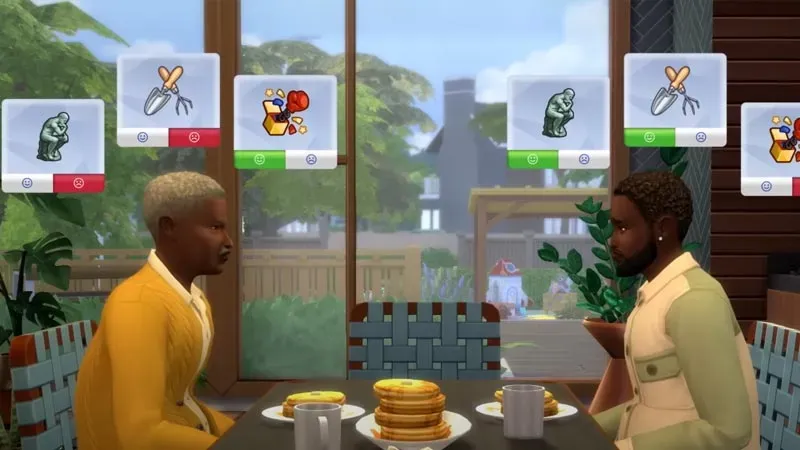
Erstens zeigt Ihre EA-Sammlung keine Add-ons oder herunterladbaren Inhalte an. Es werden nur vollständige Spiele in der Sammlung angezeigt. Wenn Sie jedoch Ihre Erweiterungspakete oder DLCs testen möchten, können Sie dies wie folgt tun:
- Melden Sie sich in der EA-App bei Ihrem Konto an und gehen Sie zu Ihrer Sammlung.
- Markieren Sie als Nächstes das Spiel, für das Sie eine Erweiterung oder einen DLC gekauft haben.
- Klicken Sie auf das Symbol mit den drei Punkten > Add-ons verwalten.
- Dort können Sie alle Erweiterungen oder DLCs sehen, die Sie gekauft haben.
Wenn es sich nicht um eine Erweiterung, sondern um ein komplettes Die Sims 4-Spiel handelt, können Sie hier einige Dinge tun.
Überprüfen Sie den Zahlungsstatus
Wenn Sie Die Sims 4 kürzlich gekauft haben und es nicht in der EA-App angezeigt wird, müssen Sie Ihren Zahlungsstatus überprüfen. Gehen Sie dazu folgendermaßen vor:
- Über diesen Link gelangen Sie zum EA-Kontoeinstellungsportal.
- Klicken Sie nun auf die Registerkarte Bestellhistorie.
- Von dort aus können Sie den Status Ihrer Bestellung für Die Sims 4 oder jedes andere gekaufte Spiel überprüfen.
- Wenn der Status immer noch aussteht, können Sie das Spiel für Ihre EA-Sammlung beanspruchen.
Wenn Sie jedoch Die Sims 4 gekauft haben und es immer noch nicht in der EA-App angezeigt wird, gehen Sie folgendermaßen vor:
- Navigieren Sie und tippen Sie oben links auf dem Bildschirm auf „Menü“.
- Markieren Sie im nächsten Schritt die Option „Hilfe“ und starten Sie die EA-App neu.
- Die Sims 4 sollten nun in der Sammlung erscheinen. Wenn es immer noch nicht angezeigt wird, melden Sie sich ab und wieder bei Ihrem Konto an.
Installieren Sie die EA-App neu
Wenn nichts anderes funktioniert, empfehle ich dir, die EA-App zu deinstallieren und erneut zu installieren. Dies sollte diesen Fehler beheben und dazu führen, dass Die Sims 4 wieder in Ihrer Sammlung erscheint.
Cache leeren
- Gehen Sie zur EA-App und tippen Sie oben links auf „Menü“.
- Navigieren Sie zur Option „Hilfe“ und klicken Sie auf „Anwendungswiederherstellung“.
- Wählen Sie anschließend „Cache leeren“, um die Aufgabe zu erledigen.
- Starten Sie die EA-App erneut, um zu prüfen, ob Sims 4 in der EA-App verfügbar ist.
Das ist so ziemlich alles, was Sie gegen das Problem tun können, dass Die Sims 4 nicht in der EA-App angezeigt wird. Während Sie hier sind, können Sie sich auch unsere anderen Sims 4-Anleitungen ansehen.


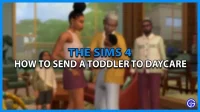
Schreibe einen Kommentar